Correction du code d'erreur Call of Duty Black Ops 4 négatif 345 Argent
Jeux / / August 05, 2021
Call of Duty: Black Ops 4 est un jeu de tir multijoueur à la première personne lancé en 2018, développé par Treyarch et publié par Activision. Le jeu est disponible pour les plates-formes PlayStation 4, Xbox One et Windows. Ce n’est pas la première fois que les joueurs de Call of Duty sont confrontés à autant d’erreurs et de plantages lors du lancement du jeu ou pendant le jeu. L'appel du devoir Black Ops 4 Code d'erreur négatif 345 Silver est l'un des problèmes les plus signalés par les utilisateurs de la console PlayStation et Xbox. Êtes-vous un d'entre eux? Suivez les étapes ci-dessous pour résoudre ce problème.
De nombreux joueurs de Call of Duty Black Ops 4 sur PS4 et Xbox One ont rapporté que le jeu dit que le serveur est en panne, puis cette erreur particulière apparaît qui empêche le lanceur de jouer le Jeu. Il ne permet pas non plus aux utilisateurs de se connecter aux services en ligne par quelque moyen que ce soit. Ce problème est l'un des maux de tête de la plupart des joueurs sur console ces derniers mois. L'équipe Activision n'a pas encore fourni de correctif officiel pour corriger cette erreur.
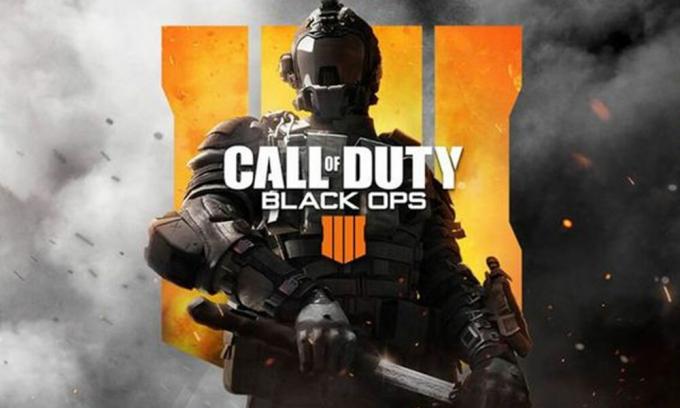
Table des matières
-
1 Correction du code d'erreur Call of Duty Black Ops 4 négatif 345 Argent
- 1.1 1. Fermer l'application
- 1.2 2. Utiliser Mobile Hotspot
- 1.3 3. Redirection de port
- 1.4 4. Console de réinitialisation matérielle
Correction du code d'erreur Call of Duty Black Ops 4 négatif 345 Argent
Heureusement, nous avons un quelques correctifs disponibles pour vous et mentionné ci-dessous qui devrait fonctionner pour vous dans la plupart des cas. Ces étapes sont très courantes et faciles à exécuter sur votre console. Alors, sans plus tarder, allons-y.
1. Fermer l'application
Si vous rencontrez le message d'erreur sur votre console lors de la lecture ou du lancement de COD Black Ops 4, essayez de forcer la fermeture de l'application et de revenir à l'écran d'accueil de l'interface de votre console. Maintenant, redémarrez correctement votre console à partir du menu d'alimentation et essayez à nouveau de lancer le jeu.
2. Utiliser Mobile Hotspot
- Fermez le jeu COD BO4 sur votre console.
- Maintenant, vous devrez créer un point d'accès Wi-Fi en utilisant vos données mobiles sur votre combiné.
- Accédez à l'option Connectivité réseau dans les paramètres de votre console et recherchez le signal du point d'accès mobile.
- Sélectionnez et connectez-vous au point d'accès Wi-Fi de votre mobile à l'aide du mot de passe.
- Une fois connecté, vérifiez l'état de la connexion réseau et essayez de lancer le jeu Call of Duty: Black Ops 4.
- Vous pouvez vous reconnecter à la connexion Wi-Fi ou Ethernet pour vérifier le problème.
3. Redirection de port
- Connectez-vous à la page de votre routeur à partir du navigateur Web de votre PC.
- Rendez-vous sur l'option de redirection de port et saisissez l'adresse IP Xbox dans la barre d'adresse IP. Vous trouverez l'adresse IP Xbox dans le menu Paramètres réseau Xbox.
- Vous devrez également saisir les ports TCP et UDP comme ci-dessous dans les cases respectives.
TCP: 3074. UDP: 88,500,3074-3075,3544,4500
- Enfin, enregistrez les modifications et redémarrez votre routeur.
- Maintenant, lancez le jeu Black Ops 4 et vérifiez si l'erreur a été corrigée ou non.
4. Console de réinitialisation matérielle
Pour Xbox:
- Assurez-vous que la console Xbox est activée.
- Appuyez longuement sur le bouton Xbox placé sur la console au moins pendant 10 à 15 secondes.
- La console Xbox s'arrêtera complètement.
- Débranchez également le cordon d'alimentation de la prise et de la console.
- Maintenant, attendez encore 10 à 15 secondes.
- Rebranchez le cordon d'alimentation et allumez la console.
- Lancez le jeu COD Black Ops 4.
Pour PS4:
- Éteignez complètement votre console PS4 à partir du menu d'alimentation.
- Appuyez sur le bouton d'alimentation de la console et maintenez-le enfoncé pendant quelques secondes jusqu'à ce que vous entendiez deux bips.
- Maintenant, le mode sans échec apparaîtra.
- Ici, vous pouvez choisir «Restaurer les paramètres par défaut» ou «Initialiser PS4».
- Une fois cela fait, redémarrez votre PS4 en mode normal à partir du mode sans échec.
- Assurez-vous également que le logiciel de votre console est entièrement mis à jour.
C’est tout, les gars. Nous espérons que vous avez trouvé ce guide utile. Pour plus de questions, faites-le nous savoir dans le commentaire ci-dessous.
Subodh aime écrire du contenu, qu'il soit lié à la technologie ou autre. Après avoir écrit sur un blog technique pendant un an, il en devient passionné. Il adore jouer à des jeux et écouter de la musique. Outre les blogs, il crée une dépendance aux versions de PC de jeu et aux fuites de smartphones.



![Télécharger le micrologiciel Huawei P20 B128 Oreo EML-L09 / L29 [8.1.0.128]](/f/5143adb23b9d10a48f69f8e090226310.jpg?width=288&height=384)